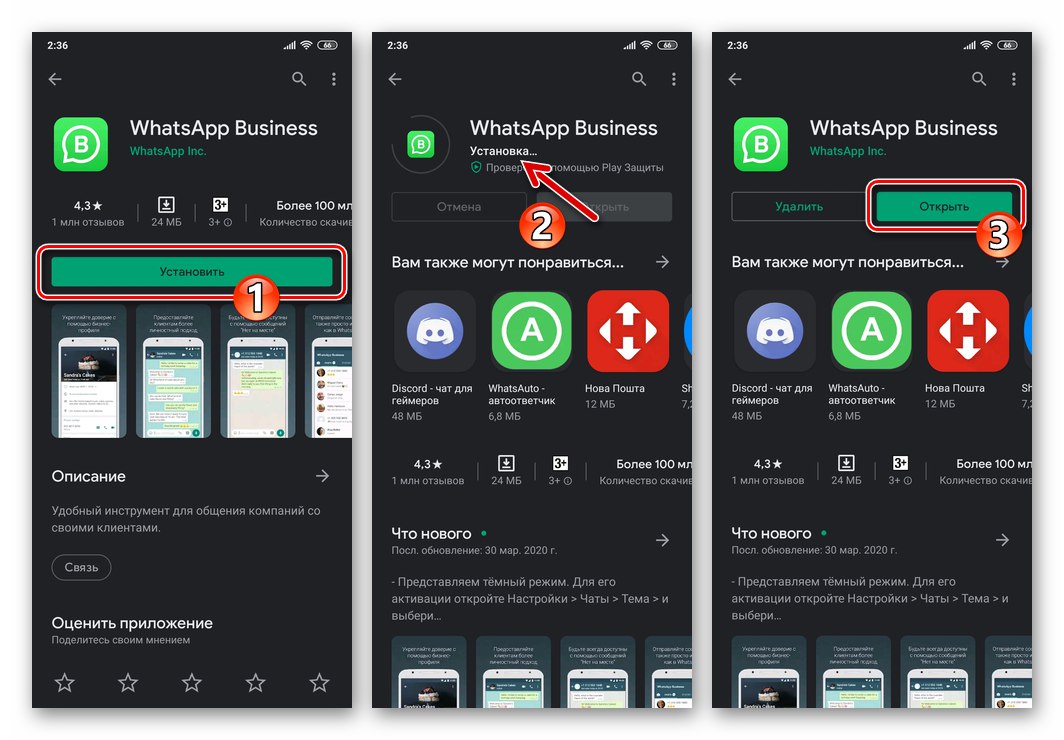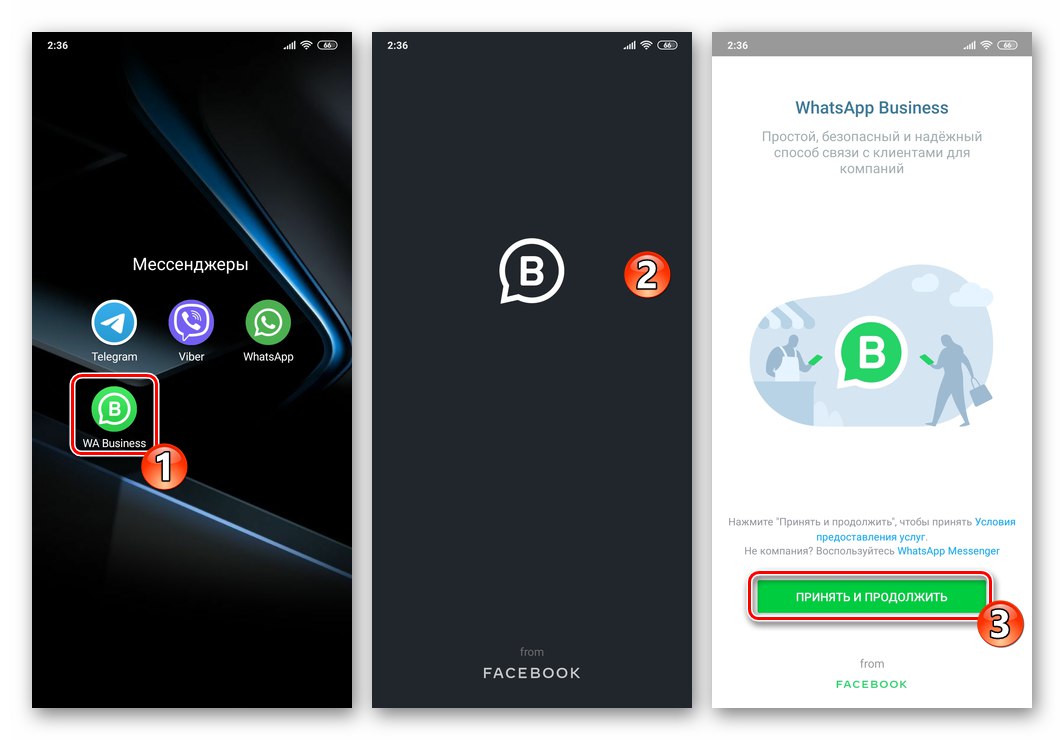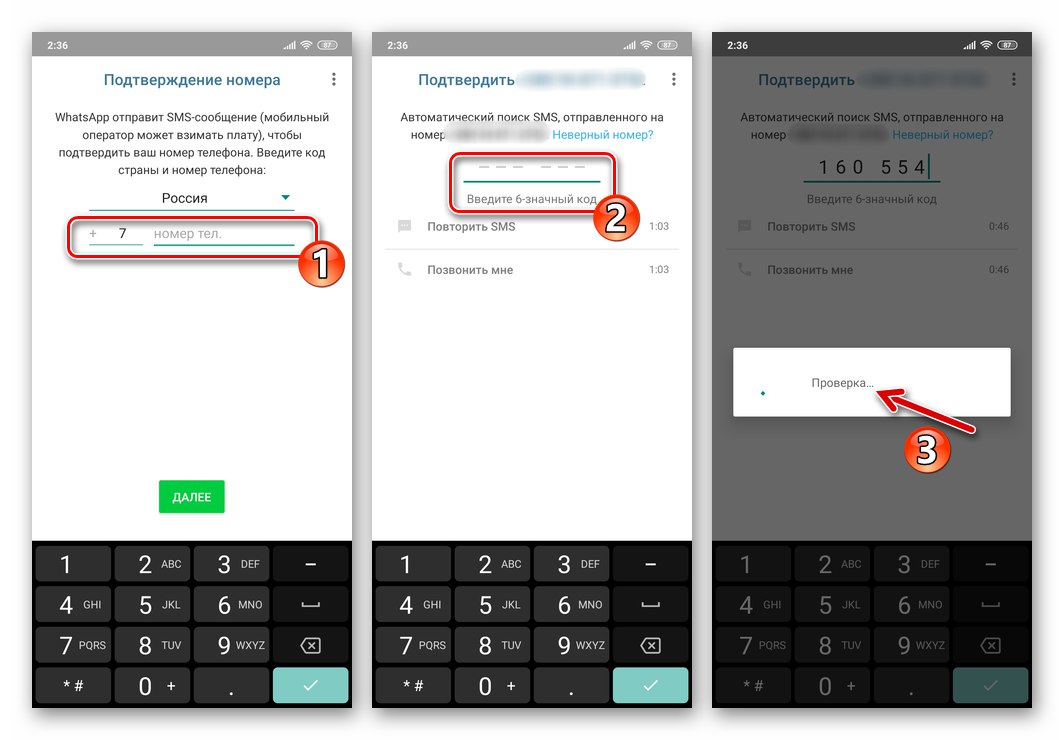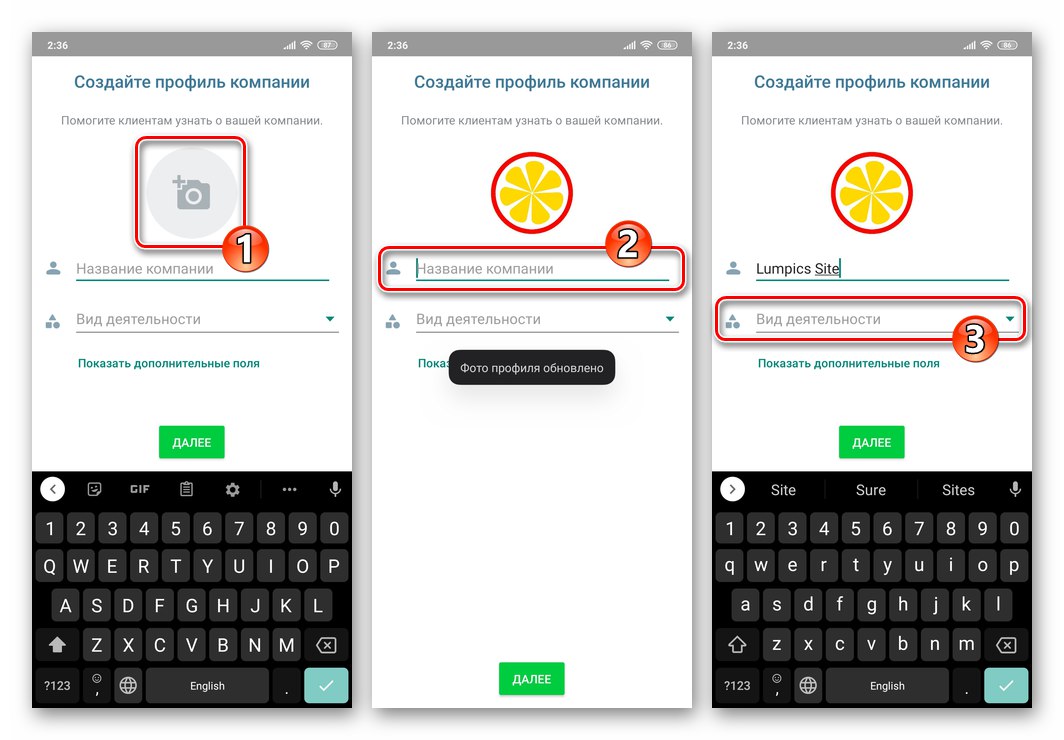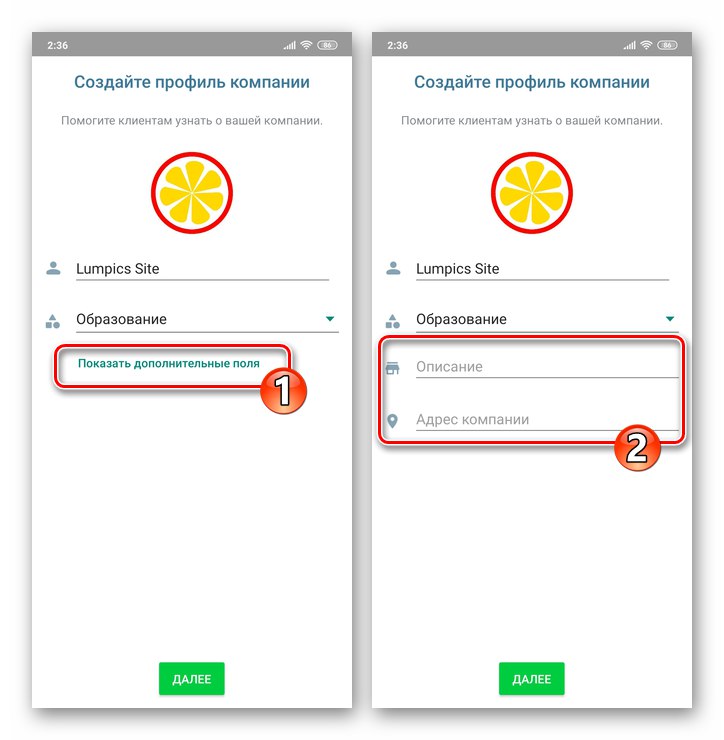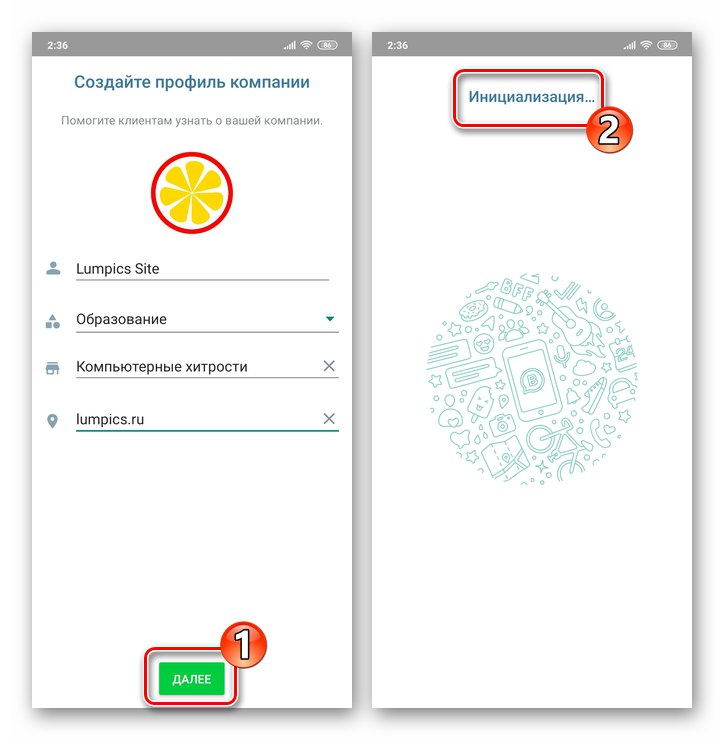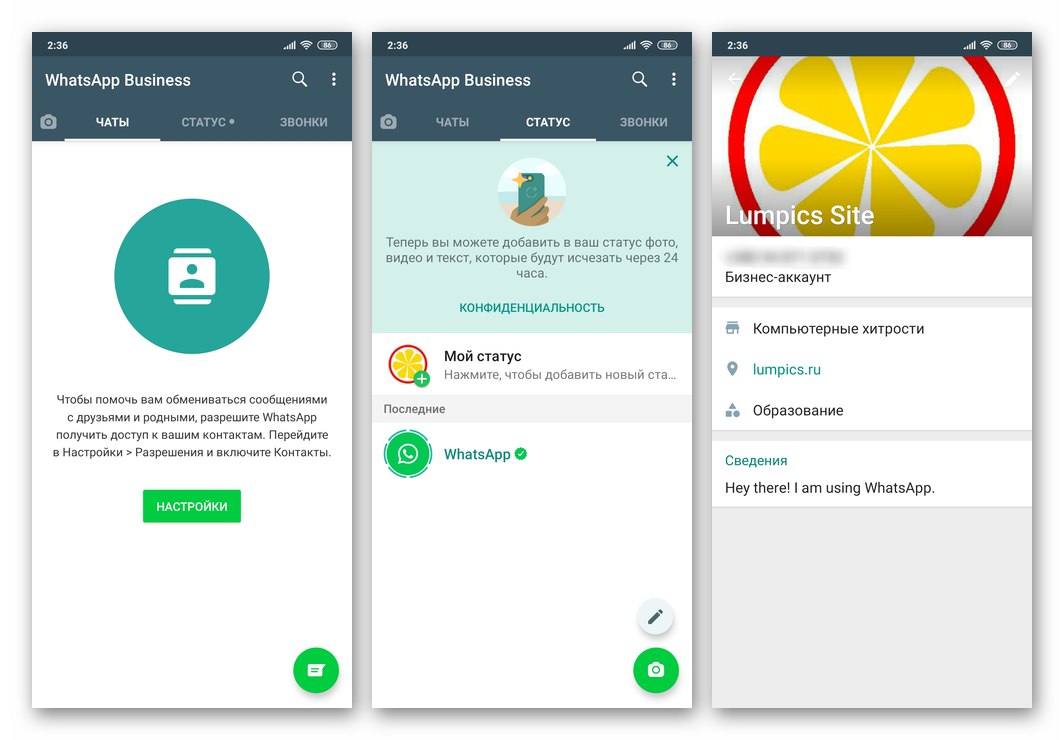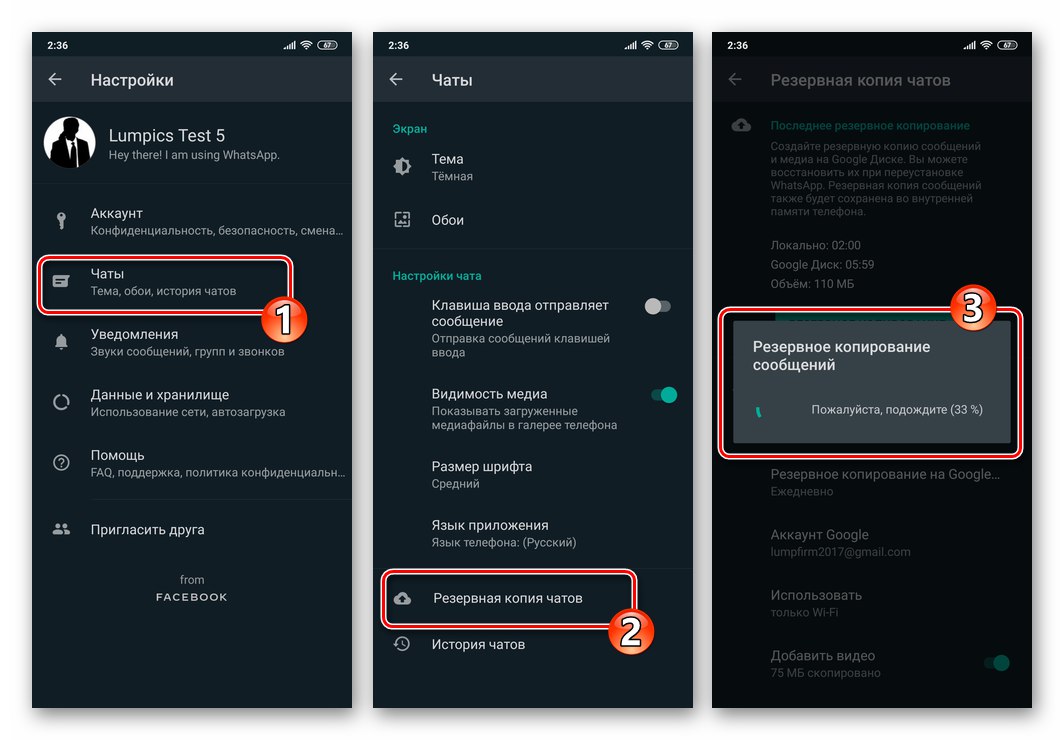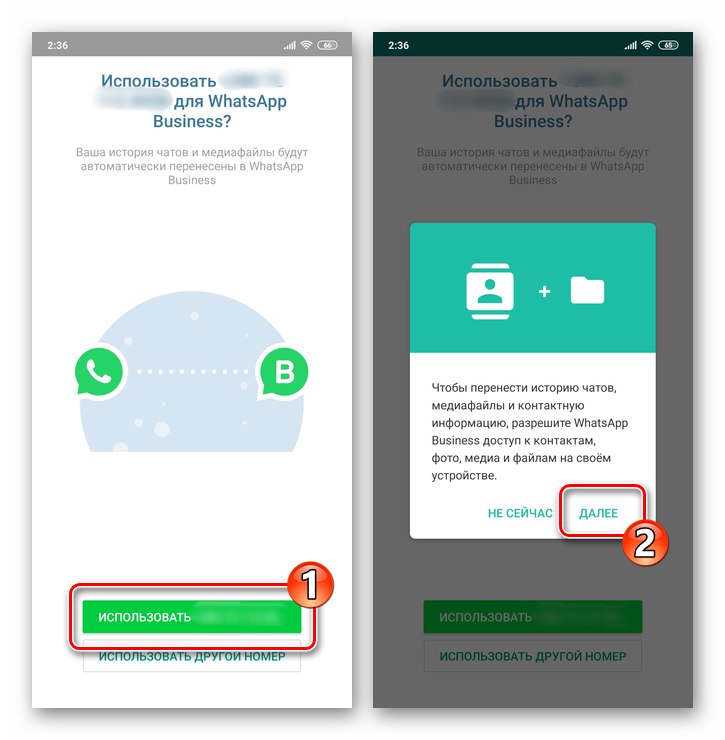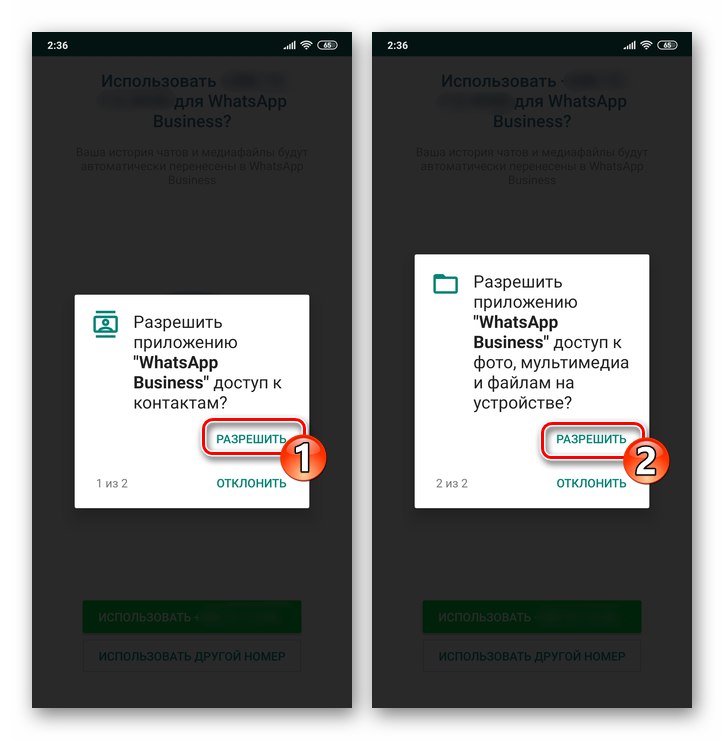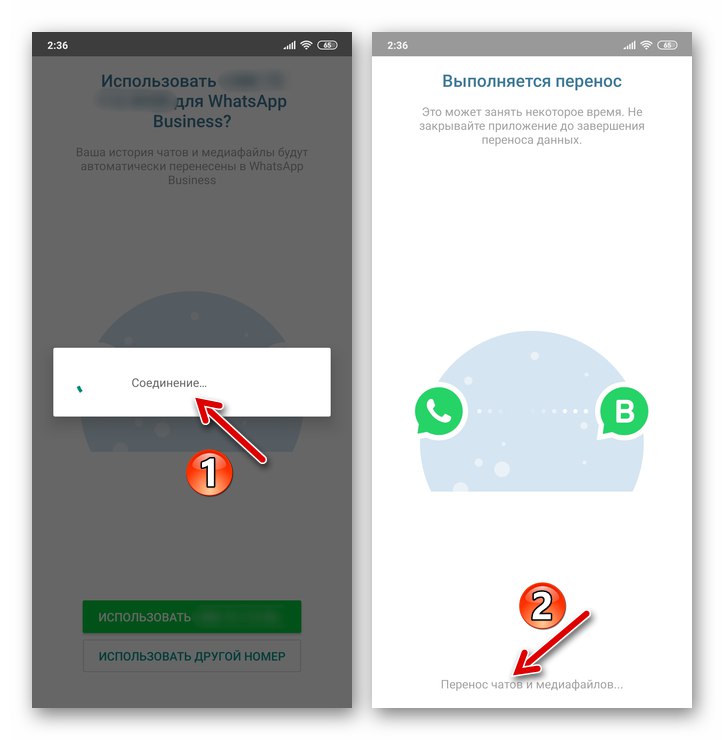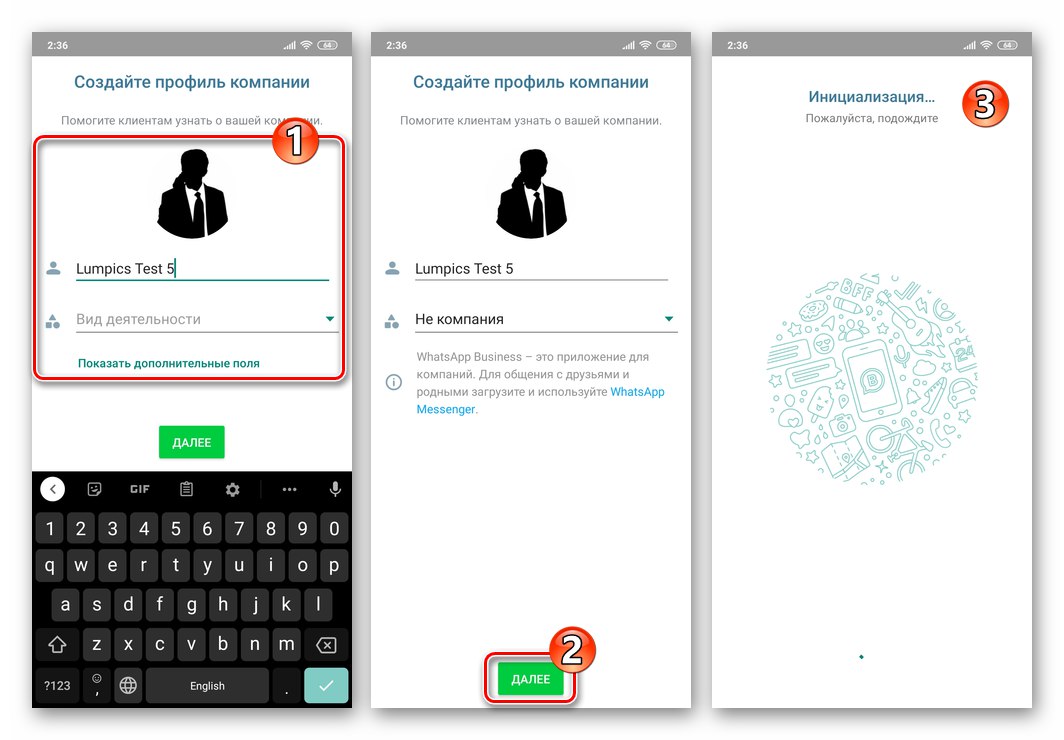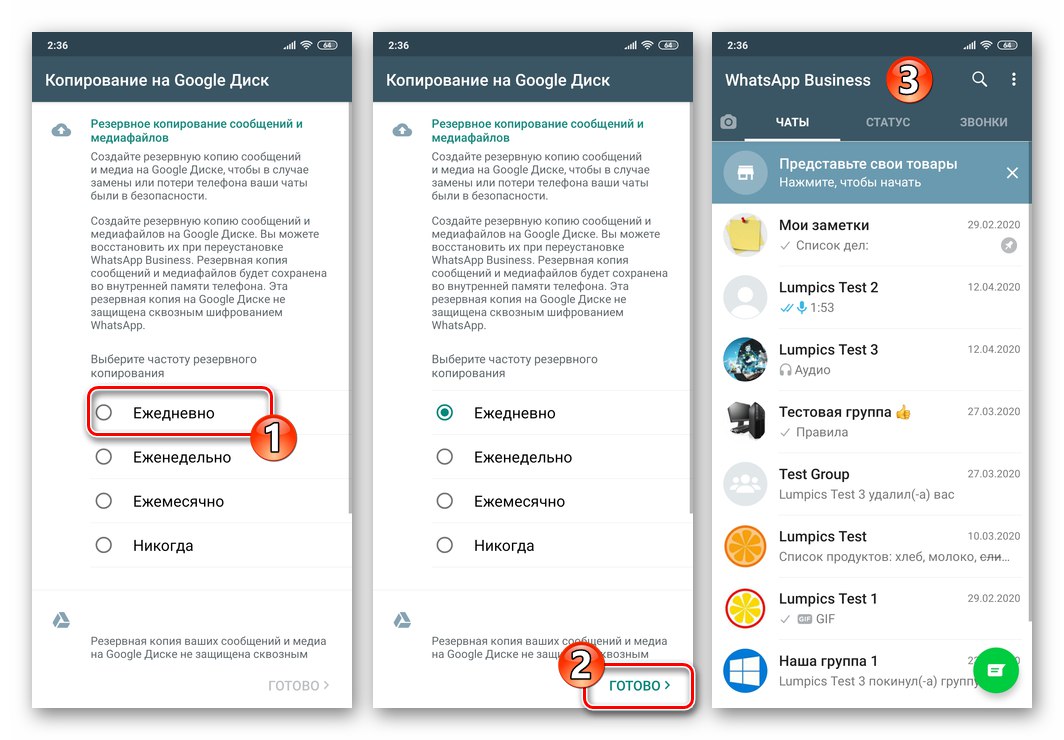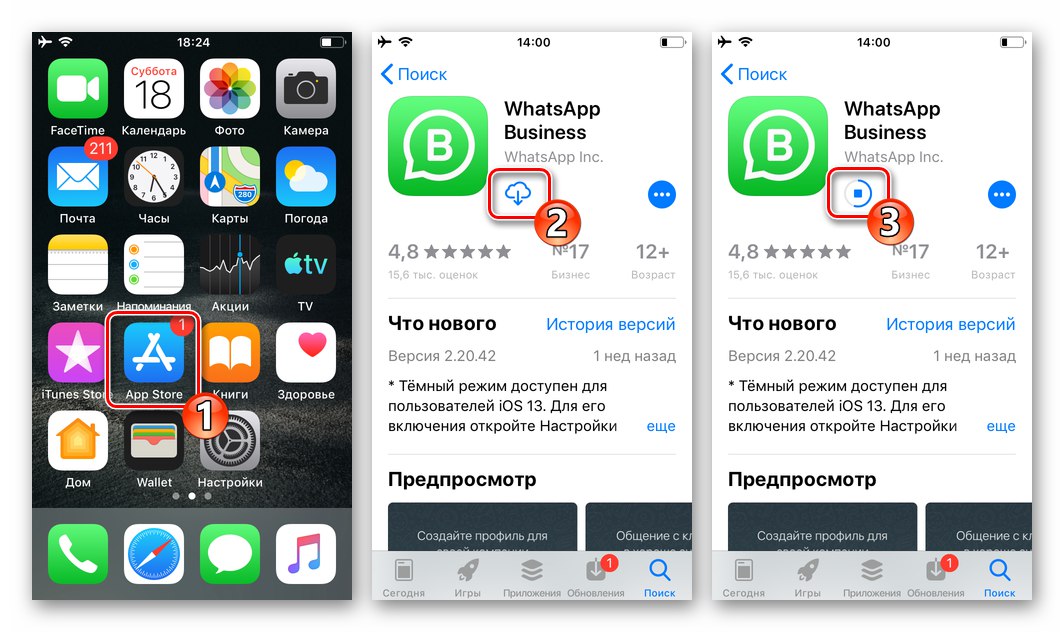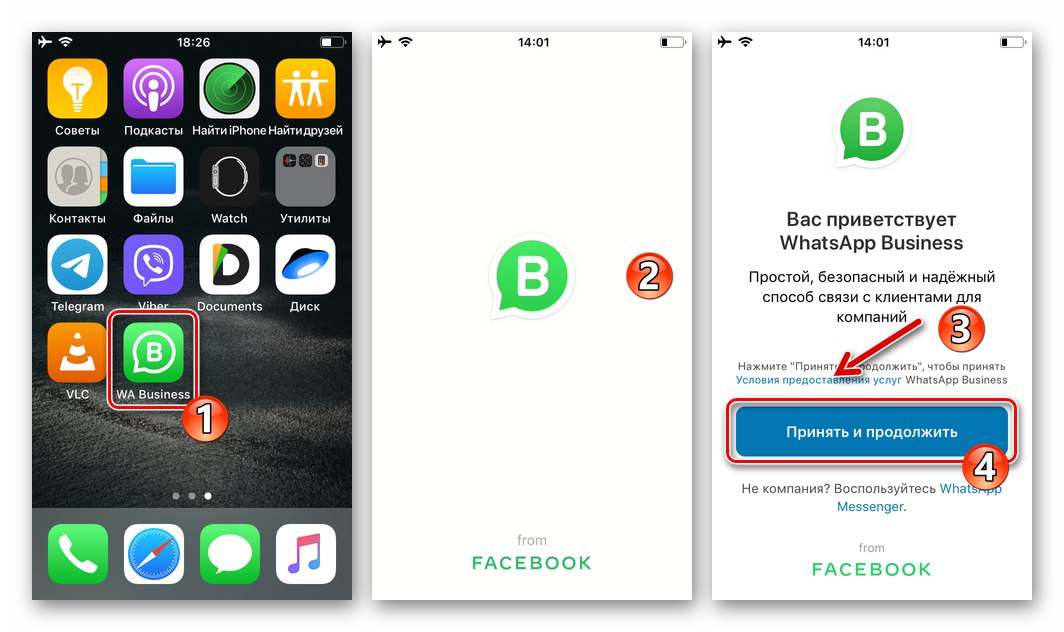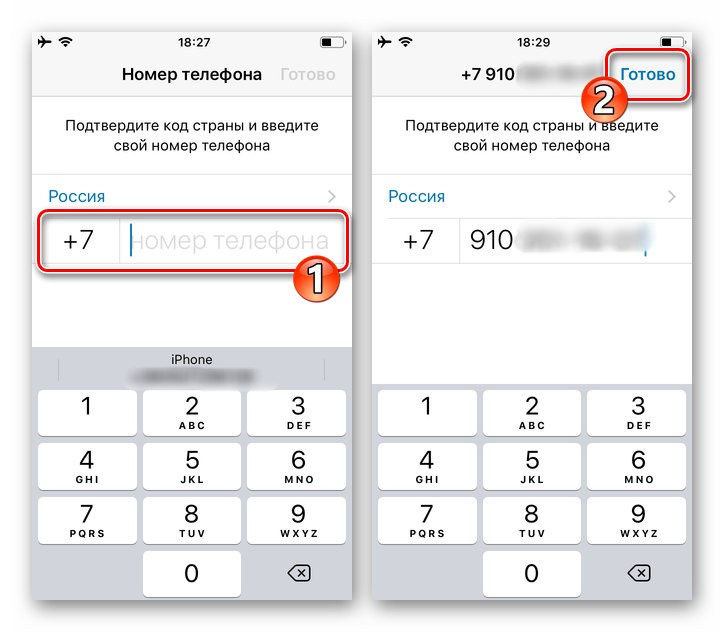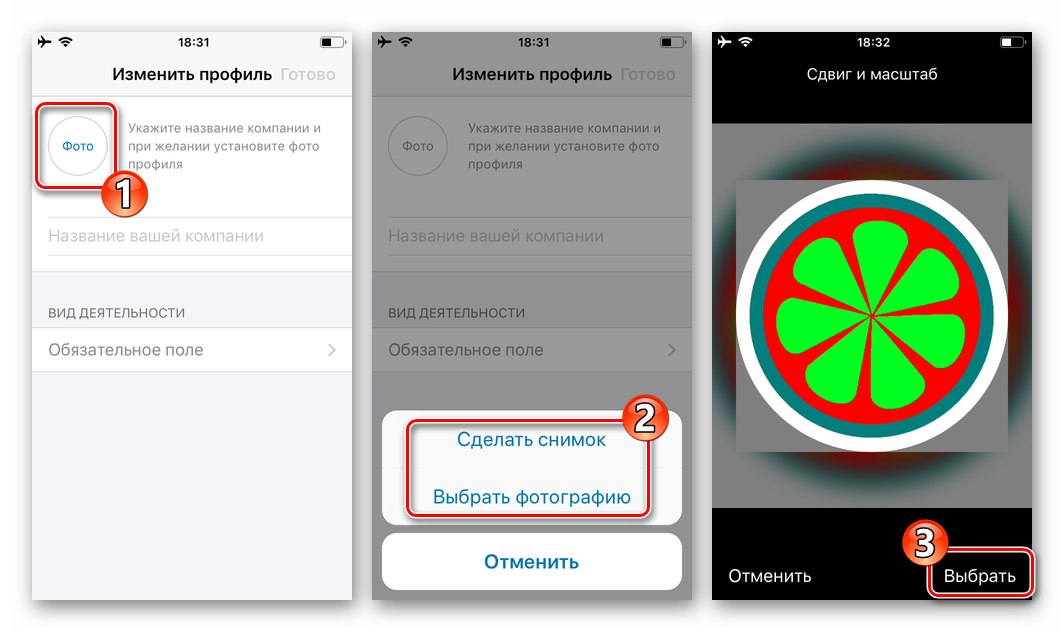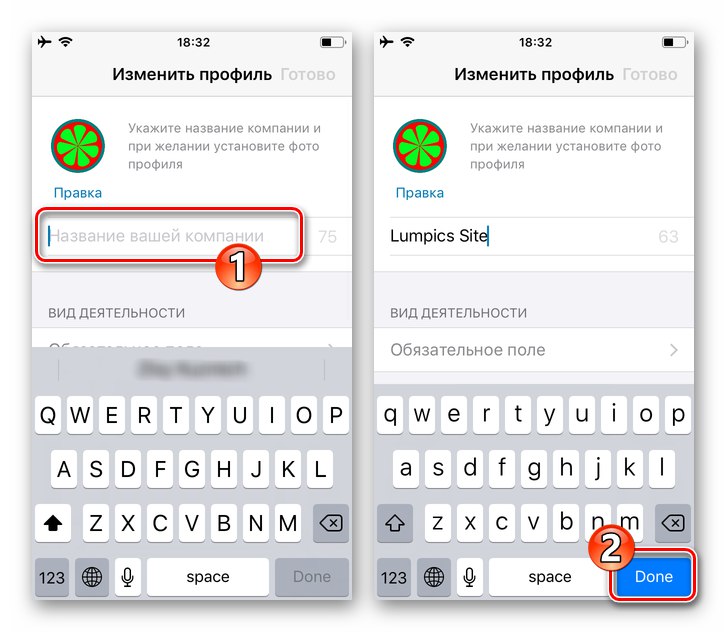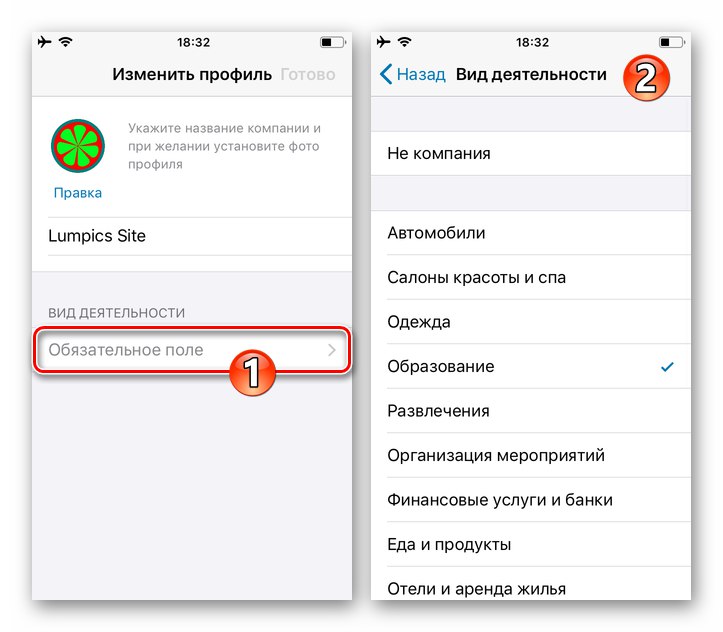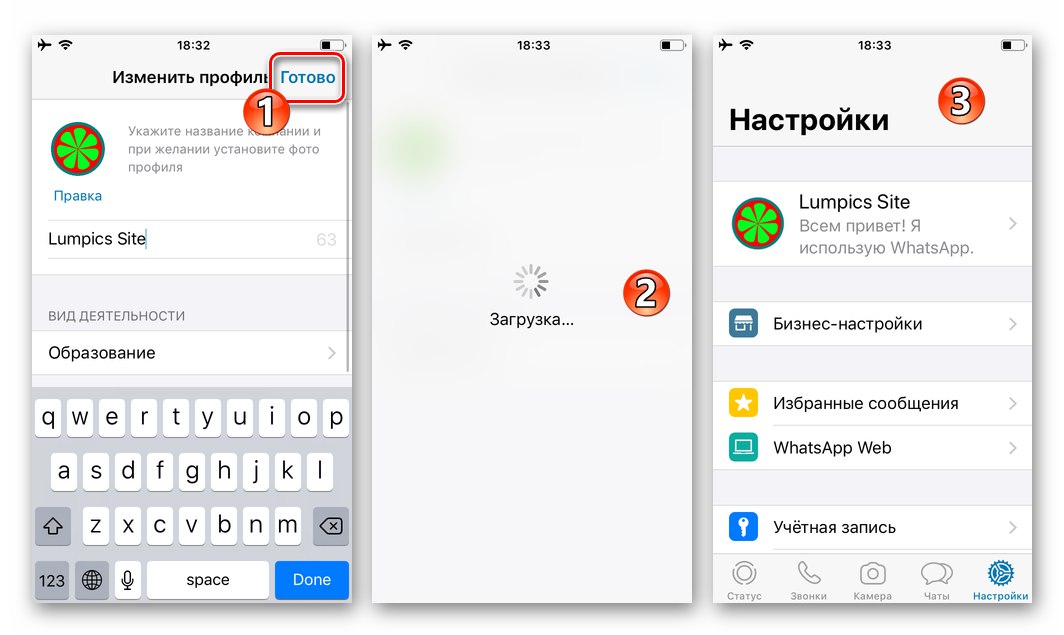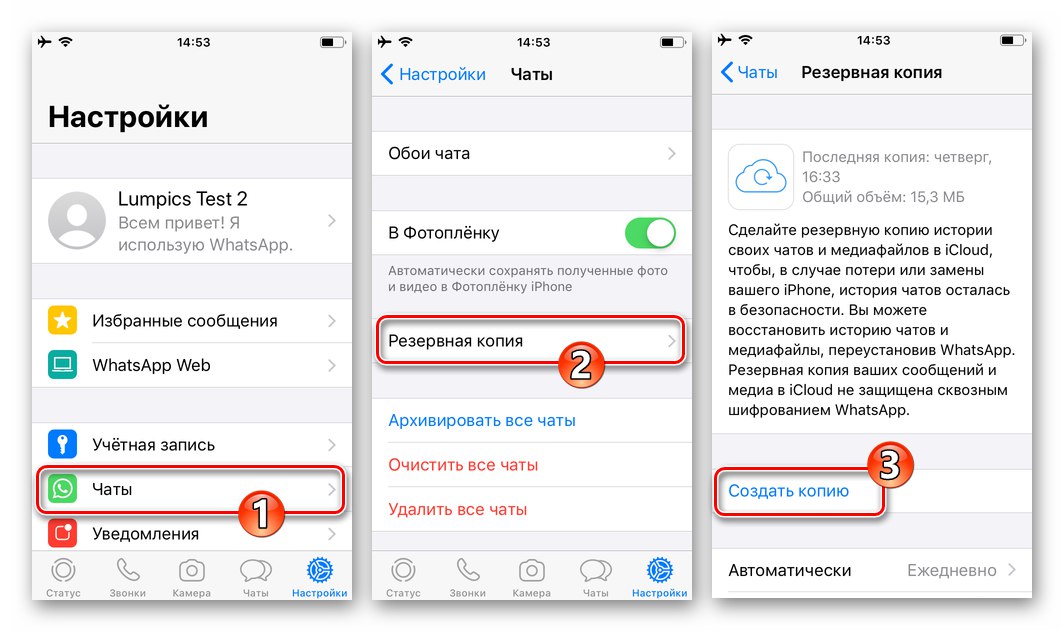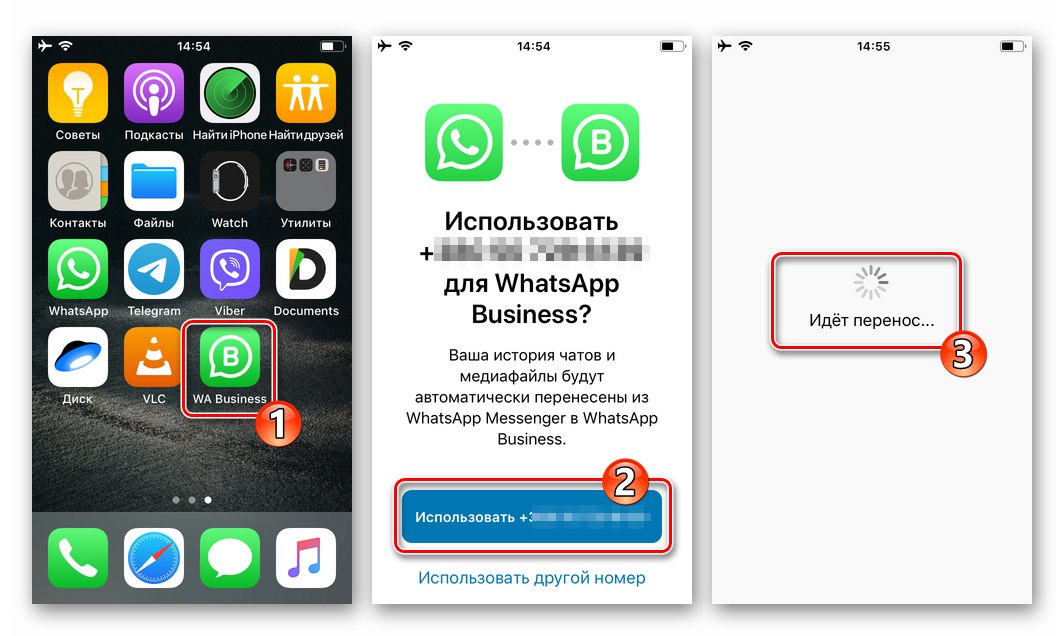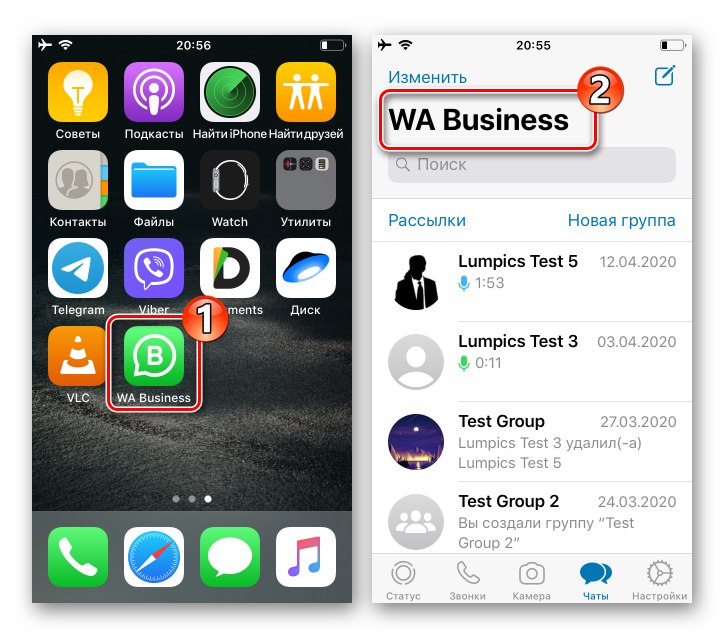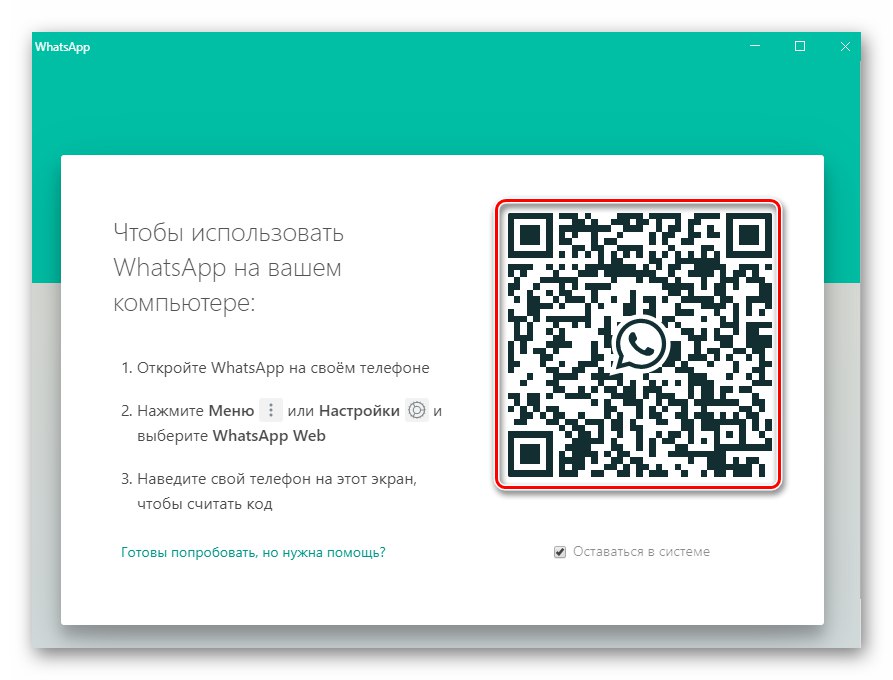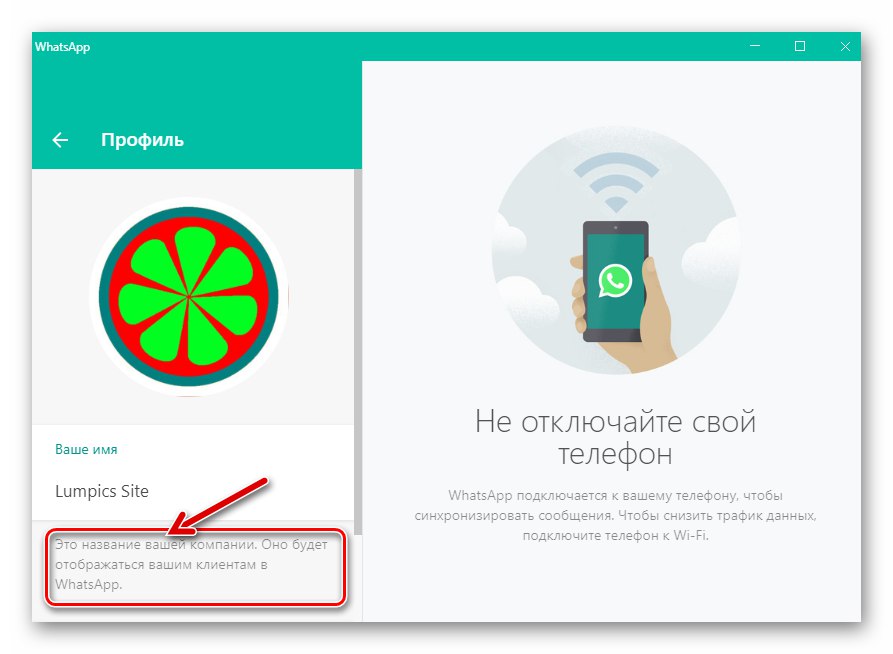Андроид
У Андроид окружењу, пословни рачун за разматрани креира се регистрацијом налога у систему путем специјализоване клијентске апликације. Да бисте добили рачун за организацију, можете на два начина: користећи претходно неискоришћени за приступ Вхатсапп телефонски број или конвертовање за пословну комуникацију која је већ регистрована у услузи.
Метод 1: Нови рачун
Прво, погледајмо како да направимо ВатсАп пословни налог на Андроид паметном телефону „од нуле“, који је доступан за нерегистроване бројеве телефона. Ако већ имате налог у мессенгеру, требало би да проучите следећа упутства, јер ће неке од његових тачака морати да се изврше приликом решавања задатка изговореног у наслову чланка користећи другу доле предложену методу.
- Инсталирајте апликацију ВхатсАпп Бусинесс на свој уређај и покрените је.
Преузмите апликацију ВхатсАпп Бусинесс са Гоогле Плаи продавнице
![ВхатсАпп Бусинесс за Андроид инсталира апликацију из Гоогле Плаи продавнице]()
- На првом екрану ВатсУп Бусинесс, пратите везу и прочитајте "Услови коришћења"а затим тапните на „ПРИХВАТИ И НАСТАВИ“.
![ВхатсАпп Бусинесс фор Андроид прво покретање апликације, прелазак на стварање пословног налога]()
- Ако сте већ креирали налог помоћу уобичајене апликације ВхатсАпп, следећи корак ће вам звучати познато. У поље на екрану унесите број телефона регистрован као пословни рачун, а затим прођите кроз процедуру верификације уношењем кода из СМС-а који је систем послао или који је диктирао током долазног позива.
Детаљније: Како се пријавити за ВхатсАпп са Андроид уређаја
![ВхатсАпп Бусинесс за Андроид унесите и верификујте телефонски број приликом регистрације путем апликације]()
- Даље „Направите профил компаније“ - отпремите слику логотипа, попуните поље "Име", изаберите "Врста активности" у падајућој листи.
![ВхатсАпп Бусинесс фор Андроид регистрација профила компаније приликом креирања пословног налога у мессенгеру]()
Поред наведеног, можете додирнути и везу „Прикажи додатне ставке“ и додајте у креирани профил "Опис" и "Адреса компаније".
![ВхатсАпп Бусинесс за Андроид додатна поља на картици профила компаније]()
- Када завршите са пружањем информација систему, тапните на дугме у дну екрана. "ДАЉЕ" а затим сачекајте мало.
![ВхатсАпп Бусинесс за Андроид довршава стварање пословног налога у апликацији]()
- То је све - у ВатсАпу је створен пословни налог, а мессенгер апликација намењена компанијама спремна је за обављање својих функција.
![ВхатсАпп Бусинесс за Андроид је довршио стварање пословног налога у мессенгеру]()
Метод 2: Постојећи рачун
У ситуацијама када имате редовни налог у разматраном систему размене информација, али вам је потребан пословни рачун, лако можете да претворите тип идентификатора и пренесете претходно формиране разговоре у апликацију ВхатсАпп Буссинесс за Андроид.
- Отворите инсталирани ВхатсАпп и помоћу њега направите резервну копију било које врсте преписке коју желите (локалну и / или у Гоогле Цлоуд-у), а затим затворите апликацију.
Детаљније: Израда резервних копија ВхатсАпп информација за Андроид
![ВхатсАпп за Андроид креира резервну копију ћаскања пре преласка на пословни рачун]()
- Следите кораке 1-2 из претходних упутстава у овом чланку.
![Инсталација и покретање апликације ВхатсАпп Бусинесс фор Андроид за прелазак на пословни рачун са редовног налога]()
- Као резултат откривања уобичајене верзије мессенгер-а која је већ инсталирана на паметном телефону са извршеном ауторизацијом у пословној верзији ВхатсАпп-а, појавиће се екран са предлогом за пренос налога на други тип. притисните овде „КОРИСТИ ПОСТОЈЕЋИ БРОЈ“... У прозору са предлогом да апликацији одобрите приступ програмским модулима уређаја додирните "ДАЉЕ".
![ВхатсАпп Бусинесс за Андроид помоћу постојећег налога за креирање пословног рачуна у мессенгеру]()
- Доделите дозволе алату за приступ "Контакти" и "Фајлови".
![ВхатсАпп Бусинесс за Андроид даје апликацији дозволе за приступ складишту и контактима уређаја]()
- Сачекајте мало да се заврши пренос ћаскања и медијских датотека са „стандардног“ ВхатсАппа на мессенгер намењен пословној употреби.
![ВхатсАпп Бусинесс за Андроид процес преноса података са постојећег налога на мессенгер за предузећа]()
- Након копирања података са редовног налога у пословну верзију, апликација ће приказати екран „Направите профил компаније“ - следите тачку # 4 из претходних упутстава у овом чланку.
![Дизајн профила ВхатсАпп Бусинесс за Андроид приликом преласка на пословни рачун у мессенгеру]()
- Пре него што доврши прелазак на нову врсту рачуна у систему ВхатсАпп, Буссинесс ће понудити да назначи учесталост креирања резервне копије ћаскања спроведених кроз апликацију, након чега можете да користите посебан мессенгер клијент и пословни рачун у њему.
![ВхатсАпп Бусинесс за Андроид завршава прелазак на пословни рачун у мессенгеру]()
Имајте на уму да ћете у стандардном ВхатсАпп-у, након довршења горњих корака, бити одјављени са налога. Даље апликација се може деинсталирати или га користите пријављивањем на други мессенгер налог.
Прочитајте такође: Како добити две копије ВхатсАпп-а на Андроид паметном телефону
иОС
Направите нови мессенгер рачун за посао или промените тип постојећег налога ВхатсАпп на иПхоне-у произведено према истим принципима као у горе описаном Андроид окружењу. Корисници ИОС-а могу да користе један од два приступа решавању проблема израженог у наслову овог чланка.
Метод 1: Нови рачун
Ако планирате да користите нови телефонски број који претходно није био регистрован у мессенгеру као идентификатор рачуна у ВатсАп-у за предузећа, поступите на следећи начин.
- Преузмите и инсталирајте апликацију.
Преузмите апликацију ВхатсАпп Бусинесс за иОС из Аппле Апп Сторе-а
![ВхатсАпп Бусинесс за иОС инсталира програм из Аппле Апп Сторе-а]()
- Покрени. На првом екрану, након читања услова коришћења, тапните на „Прихвати и настави“.
![ВхатсАпп Бусинесс за иОС први пут представљен на иПхоне-у]()
- Дајте систему телефонски број и потврдите га уношењем тајног кода из СМС-а. Поступите на исти начин као у случају регистрације редовног рачуна.
Детаљније: Регистровање за ВхатсАпп са иПхоне-а
![ВхатсАпп Бусинесс за иОС регистрација броја у гласнику путем програма]()
- На екрану наведите информације о креираном налогу „Промени профил“:
- Отпремите слику логотипа.
- Унесите име своје компаније.
- Молимо изаберите "ВРСТА АКТИВНОСТИ".
![ВхатсАпп Бусинесс за иОС одабиром фотографије пословног профила приликом креирања налога у програму]()
![ВхатсАпп Бусинесс за иОС уношење назива компаније у пословни профил мессенгер-а]()
![ВхатсАпп Бусинесс за иОС наводећи врсту активности на пословном налогу мессенгер-а]()
- Славина "Готово" сачекајте мало у горњем десном углу екрана са информацијама о профилу. Тада можете да пређете на рад ВхатсАпп Бусинесс програма и пословног рачуна створеног уз његову помоћ.
![ВхатсАпп Бусинесс за иОС довршава стварање пословног рачуна у мессенгеру]()
Метод 2: Постојећи рачун
Ако већ имате налог у мессенгеру и користите редовну верзију ВхатсАпп-а, лако можете да пређете на пословну опцију, а да сачувате све акумулиране податке.
- Отворите мессенгер, направите резервну копију ћаскања и изађите из њега.
Детаљније: Израда резервне копије ВхатсАпп разговора за иОС
![ВхатсАпп за иОС - стварање резервне копије ћаскања пре преласка на пословни рачун у мессенгеру]()
- Инсталирајте и покрените ВхатсАпп Бусинесс. Пословна верзија гласника аутоматски скенира иПхоне на присуство редовног ВхатсАппа и, када се пронађе, понудиће промену врсте налога који је пријављен. Кликните „Користите ИОУР_НУМБЕР“ на екрану који се отвори, а затим сачекајте да се подаци (ћаскања и њихов садржај) копирају са стандардног клијента система.
![ВхатсАпп Буссинесс за иОС пренос података из редовне верзије месинџера]()
- Попуните профил компаније пратећи упутства у тачки 4 претходног упутства. Овим је завршен прелазак на ВхатсАпп за пословни рачун са редовног рачуна у мессенгеру - апликацију можете користити са додатним функцијама за своје потребе.
![ВхатсАпп за иОС - попуњавање профила компаније након преласка на пословни рачун у мессенгеру]()
Виндовс
Апликација ВхатсАпп за Виндовс, за коју је познато да се пријављује помоћу редовног налога, такође ради са пословним налогом. Не морате да инсталирате додатна средства, као у случају Андроид-а и иОС-а, али стварање налога за компанију која користи десктоп мессенгер није изводљиво. Да бисте добили аналог ВхатсАпп Бусинесс на рачунару или преносном рачунару, поступите на следећи начин:
- Следите једно од упутстава за креирање налога за ВхатсАпп за предузећа, предложено горе у чланку, или пренесите постојећи на овај тип налога помоћу мобилне верзије програма за размену порука.
![ВхатсАпп креира пословни налог прилагођен рачунару на паметном телефону]()
- Покрените апликацију на рачунару или преносном рачунару и поново се пријавите. Да бисте то урадили, потребно је да скенирате КР код приказан у прозору ВхатсАпп помоћу гласника који ради на паметном телефону.
Детаљније: Скенирајте КР код да бисте активирали радну или веб верзију ВхатсАпп мессенгер-а
![Овлашћење ВхатсАпп за Виндовс на пословном налогу путем програма на рачунару]()
- Ушавши у ВхатсАпп на радној површини помоћу пословног рачуна, можете одмах започети размену података са другим учесницима мессенгер-а или наставити преписку у постојећим ћаскањима и групама.
![Завршена ауторизација ВхатсАпп за Виндовс пословни налог]()